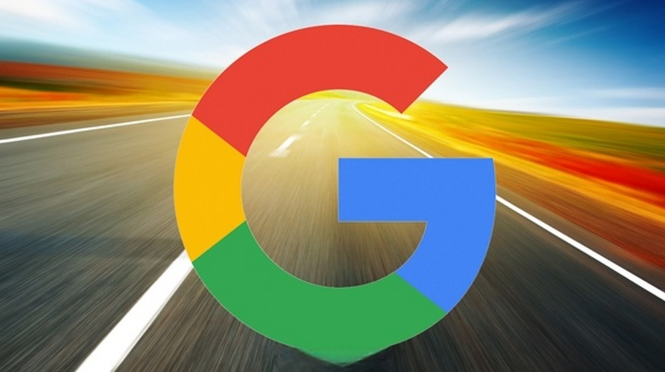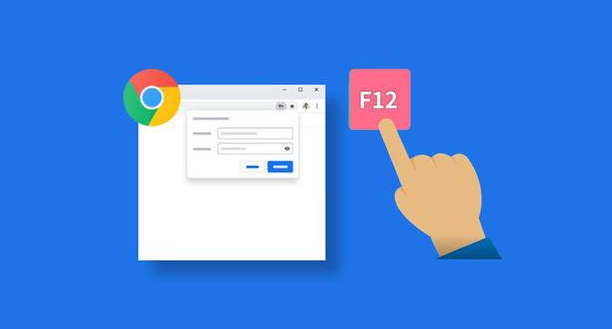如何在Chrome浏览器中提升视频内容的加载效果

在当今数字化时代,观看在线视频已成为人们日常生活中不可或缺的一部分。然而,有时我们可能会遇到视频加载缓慢或播放卡顿的问题,尤其是在使用 Chrome 浏览器时。为了确保流畅的视频播放体验,我们可以采取一些措施来优化 Chrome 浏览器中的视频加载效果。本文将介绍一些有效的方法,帮助您在 Chrome 浏览器中获得更好的视频观看体验。
一、更新 Chrome 浏览器至最新版本
Chrome 浏览器的开发者会不断修复漏洞和改进性能,包括视频播放方面。较新的版本可能针对视频加载进行了优化,因此保持浏览器为最新是提升视频加载效果的第一步。您可以通过以下步骤检查并更新 Chrome 浏览器:
1. 打开 Chrome 浏览器,点击右上角的三个点(菜单按钮),选择“帮助”>“关于 Google Chrome”。
2. 在弹出的窗口中,Chrome 会自动检查更新。如果有可用更新,它会开始下载并安装,完成后可能需要重新启动浏览器。
二、清理浏览器缓存和 Cookie
随着时间的推移,浏览器缓存和 Cookie 可能会积累大量数据,这可能会影响浏览器的性能,包括视频加载速度。定期清理缓存和 Cookie 可以释放磁盘空间并提高浏览器的响应速度。以下是清理步骤:
1. 同样在 Chrome 浏览器中点击右上角的三个点(菜单按钮),选择“更多工具”>“清除浏览数据”。
2. 在弹出的对话框中,选择要清除的内容,通常建议选择“浏览历史记录”“Cookie 及其他网站数据”和“缓存的图片和文件”,时间范围可以选择“全部时间”以彻底清理。然后点击“清除数据”按钮。
三、关闭不必要的扩展程序
过多的浏览器扩展程序可能会占用系统资源,从而影响视频加载效果。您可以暂时禁用或卸载一些不常用的扩展程序,以减轻浏览器的负担。操作方法如下:
1. 点击 Chrome 浏览器右上角的三个点(菜单按钮),选择“更多工具”>“扩展程序”。
2. 在扩展程序页面,您可以看到已安装的所有扩展程序列表。对于不需要的扩展程序,可以点击其右侧的“移除”按钮进行卸载;对于暂时不想卸载但想禁用的扩展程序,可以取消其对应的“已启用”开关。
四、调整视频播放设置
Chrome 浏览器提供了一些视频播放相关的设置选项,您可以根据自己的网络状况和设备性能进行调整。例如:
1. 降低视频质量:如果您的网络带宽有限或设备性能较低,可以在视频播放页面的播放器设置中选择较低的分辨率或视频质量。虽然画面质量会有所下降,但可以减少数据流量,提高加载速度和播放流畅度。
2. 启用硬件加速:硬件加速可以利用计算机的图形处理器(GPU)来加速视频解码和渲染过程。在 Chrome 浏览器中,通常默认启用硬件加速功能。如果您发现视频播放出现问题,可以尝试关闭硬件加速,操作方法如下:在 Chrome 浏览器地址栏中输入“chrome://settings/”,然后在“高级”部分中找到“系统”选项,取消勾选“在可用时使用硬件加速”复选框,最后点击“重新启动”按钮使设置生效。
五、优化网络连接
稳定的网络连接是保证视频流畅播放的关键因素之一。如果您的网络信号较弱或不稳定,可能会导致视频加载缓慢甚至无法播放。以下是一些优化网络连接的建议:
1. 靠近路由器:尽量将您的设备放置在距离无线路由器较近的位置,以获得更强的 Wi-Fi 信号。
2. 避免网络干扰:其他无线设备(如微波炉、蓝牙设备等)可能会对 Wi-Fi 信号产生干扰。尝试关闭这些设备或将其远离路由器和您的设备。
3. 升级网络套餐:如果您经常观看高清视频或网络条件较差,可以考虑联系网络服务提供商升级到更高带宽的套餐,以满足视频播放的需求。
通过以上方法,您可以在 Chrome 浏览器中有效提升视频内容的加载效果,享受更加流畅的视频观看体验。希望这些技巧对您有所帮助!请注意,不同的设备和网络环境可能会有所差异,您可以根据实际情况进行相应的调整和优化。